Как сбросить настройки принтера HP [Все модели]
- TryHarder
- 29-ноя-2023, 11:28
![Как сбросить настройки принтера HP [Все модели]](/uploads/posts/2023-11/medium/how-to-reset-hp-printer-768x432.webp)

Если у него нет панели отображения, запустите веб-страницу принтера и сбросьте настройки. Для начала просто убедитесь, что у вас есть его IP-адрес.
Кроме того, вы можете подключить принтер к компьютеру с помощью USB-кабеля. Затем сбросьте настройки с помощью приложения HP Smart app.
В принтерах HP с панелью отображения предусмотрена опция восстановления в меню Обслуживания. Просто перейдите к нему и завершите сброс.
Позвольте мне показать вам, как я делаю это на своей модели HP OfficeJet Pro 8020. Поскольку сброс настроек принтеров этих типов включает аналогичные шаги, у вас не должно возникнуть проблем с выполнением этого ни на одном из них.
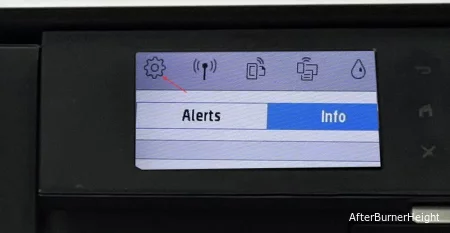
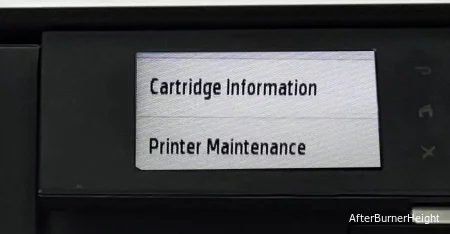
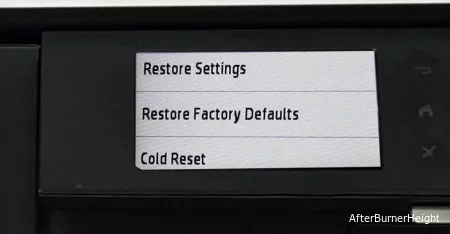
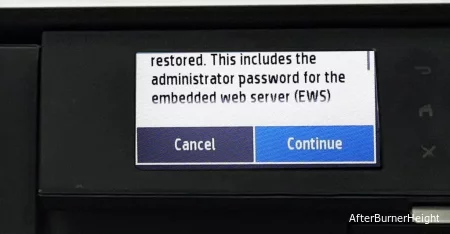
Этот метод подходит для вас, если ваш принтер в данный момент подключен к сети Wi-Fi и у вас есть его IP-адрес, который легко доступен. Если нет, сначала подключите принтер HP к Wi-Fi. Затем найдите его IP-адрес.
Например, я обнаружил, что у моего офисного принтера HP Ink Tank Wireless 410 есть IP192.168.10.244. После получения IP-адреса введите его в своем веб-браузере и загрузите встроенный веб-сервер (EWS).
Теперь, когда вы находитесь на домашней странице EWS,
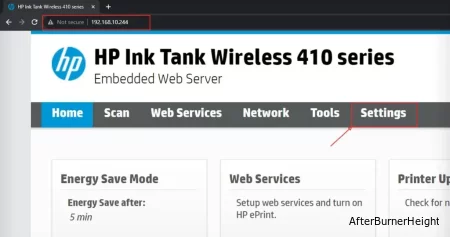
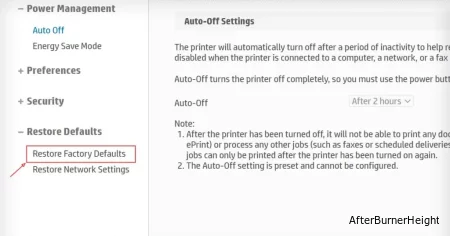
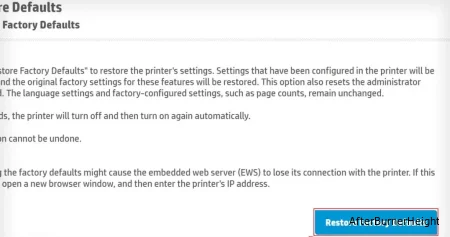
Если у вас нет IP-адреса принтера, вы все равно можете загрузить EWS с HP Smart. Интересно, что приложение HP Smart поддерживает широкий спектр моделей принтеров HP. И вы можете легко сбросить настройки вашего принтера с его помощью.
Для этого используйте кабель USB A-B для подключения принтера к компьютеру. Затем установите приложение HP Smart app и запустите его.
Несмотря на это, перейдите к настройкам принтера, нажмите Расширенные настройки и там. Выполните те же шаги, описанные выше, и выполнить сброс.
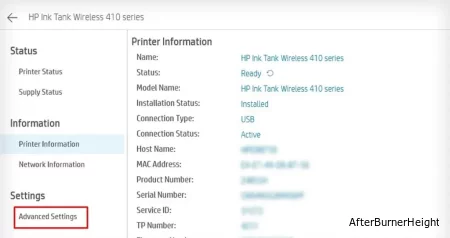
Я не думаю, что у вас возникнут какие-либо проблемы при сбросе настроек принтера с помощью HP Smart. Если что-то пойдет не так, посетите официальную страницу поддержки HP и ознакомьтесь с инструкциями по сбросу настроек принтера для конкретной модели.